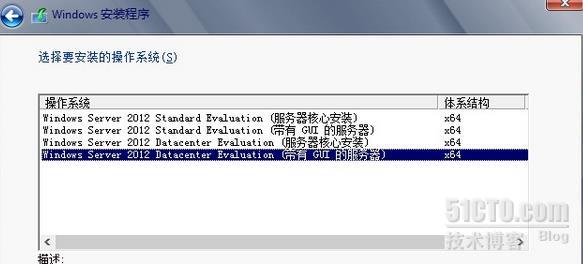Windows Server 2012下安裝開啓GUI 和問題解決疑難
2.輸入Install-WindowsFeature Server-Gui-Shell, Server-Gui-Mgmt-Infra,可以看到安裝進度顯示
完成安裝之後,接下來就重啓下服務器 ,重啓的過程中同時檢測配置更新信息,
問題解決疑難
輸入Install-WindowsFeature Server-Gui-Shell, Server-Gui-Mgmt-Infra 或者Install-WindowsFeature Server-Gui-Mgmt-Infra的時候安裝進度條到68%的時候就出現無法下載源文件的信息,下面看到success(palse) restart(no)說明不成功
面對這個問題我們先進去鏡象掛載的一個盤去,我的這裏的是在 E盤。進入到sources裏面輸入 dism /get-wiminfo /wimfile:e:\sources\install.wim
在這裏輸入 Install-WindowsFeature server-gui-mgmt-infra,server-gui-shell –source:wim:e:\sources\install.vim:2(或者4)
參考:http://blogs.technet.com/b/askds/archive/2012/09/20/windows-server-2012-shell-game.aspx